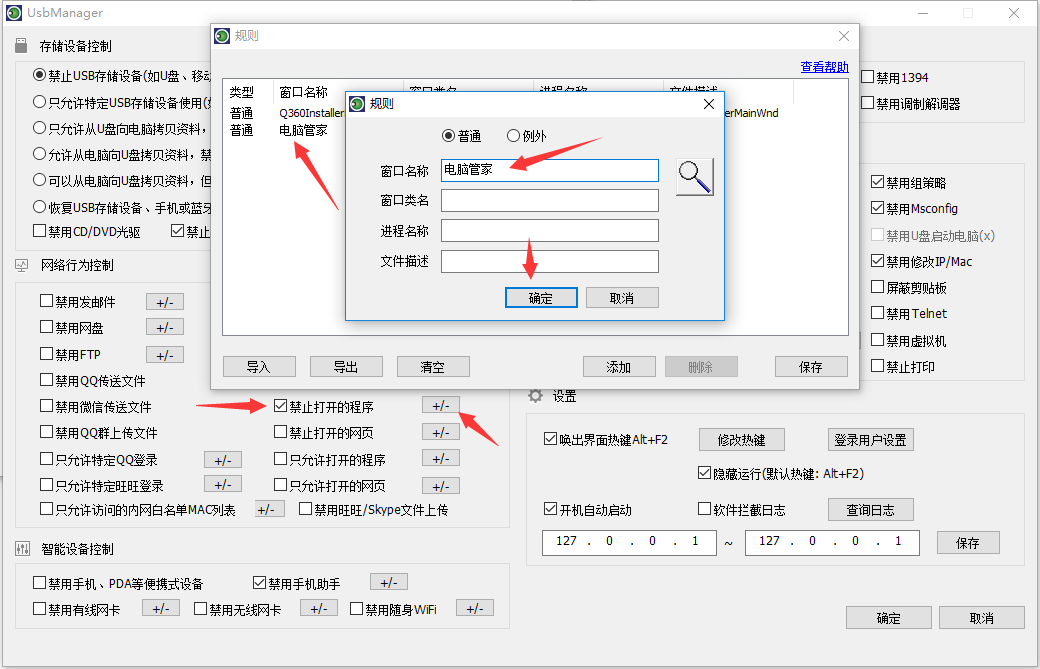在“大势至电脑文件防泄密系统”新版本中,我们已经对系统做了签名和360安全卫士的“加白”,通常情况下不会再拦截本系统的运行。但对于一些没有联网的用户,或者使用较早版本的360安全卫士的用户,则依然存在被拦截的可能,这种情况下只需要进行简单设置即可。具体如下:
注:在您安装了360安全卫士的情况下,如果系统运行不正常,则通常情况下都是360安全卫士导致的,需要进行相关设置即可排除。
(一)360安全卫士添加信任本系统的方法
有时候用户的电脑会执意安装360安全卫士,为了防止大势至电脑数据防泄密系统被360安全卫士的干扰和破坏,需要进行以下设置。
首先,如果是在安装过程中被360软件阻止,则将其放入白名单即可,注意:一定要选择“全部允许”并且不再提醒。如下图所示:
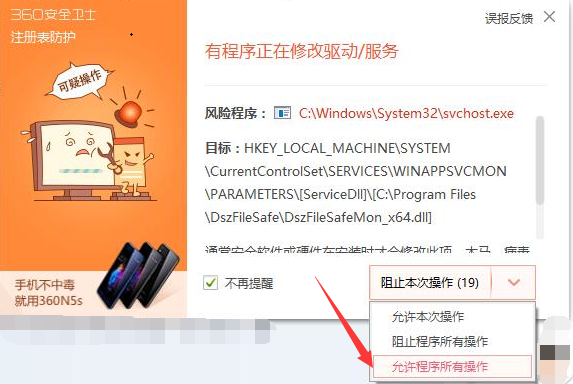
图:360里面允许程序所有操作
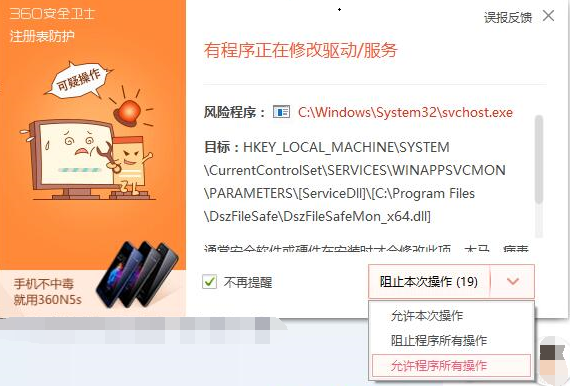
图:发现安全软件试图结束程序时,选择“信任”和“确定”
2、如果是安装完毕,则较好将大势至电脑数据防泄漏软件加入到白名单中,如下图所示:
注:大势至USB端口管理软件的默认安装路径C:\Program Files\DszFileSafe,你在360杀毒软件或360安全卫士添加白名单的时候需要先显示安装文件,无法可能无法看到。显示方法:
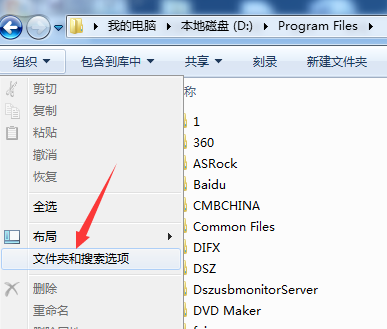
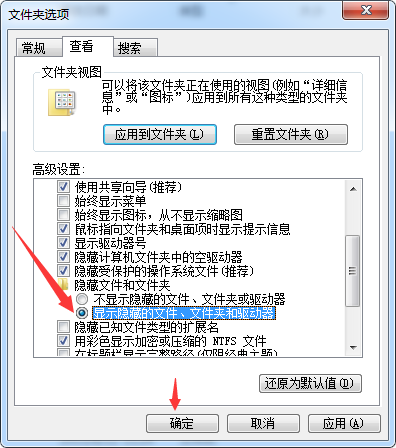
360杀毒软件添加大势至USB控制软件到白名单的方法:
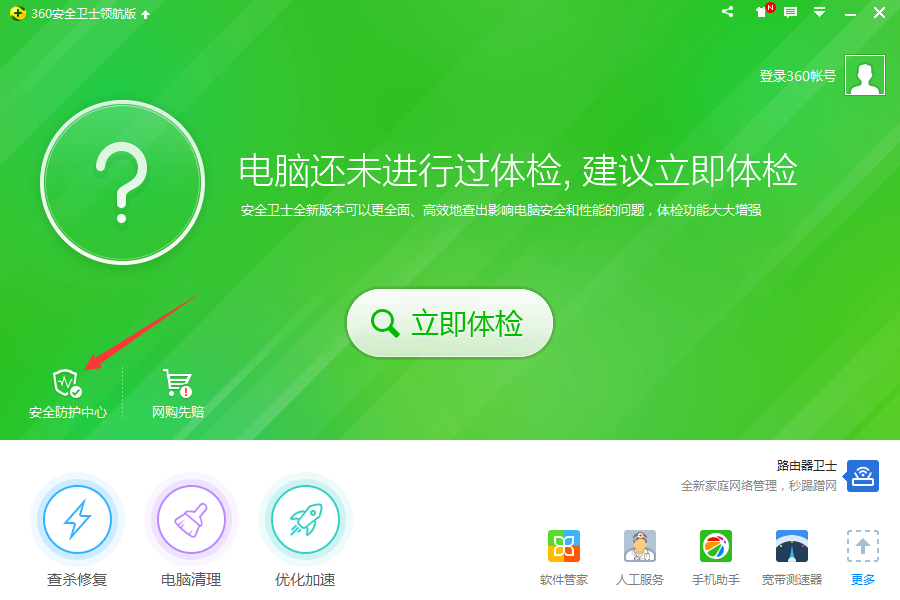
图:360杀毒添加方法
360安全卫士添加到白名单的方法:
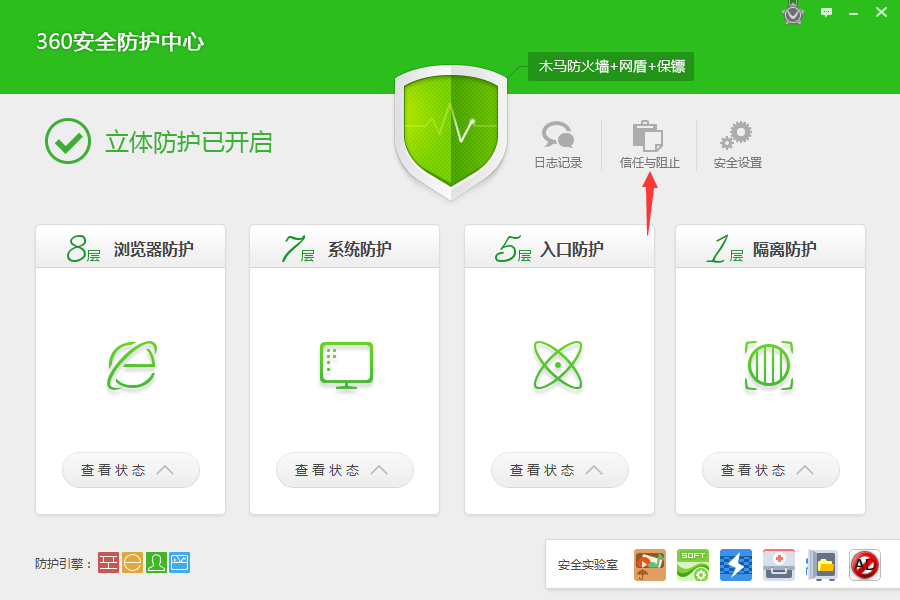
然后点击“添加其他程序/文件到信任列表”,如下图所示:
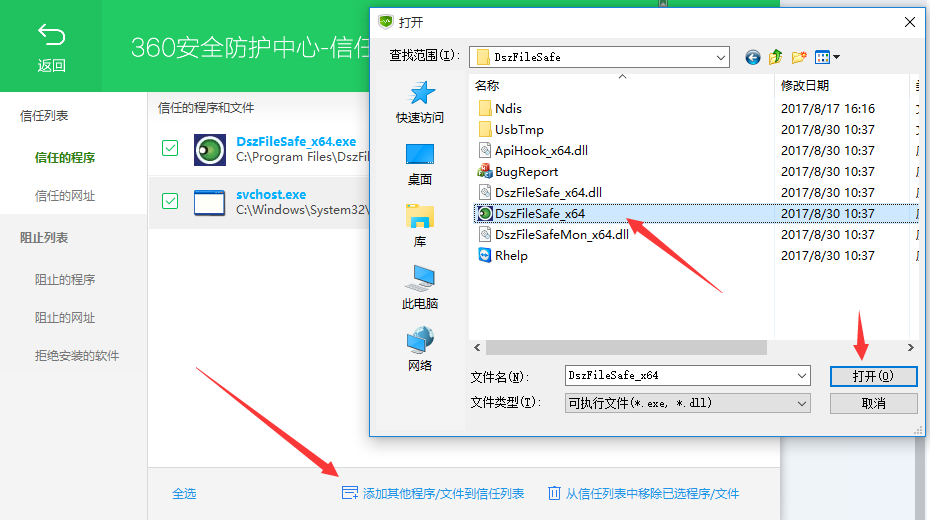
然后点击“木马查杀”,并点击下面的“信任”,如下图所示:
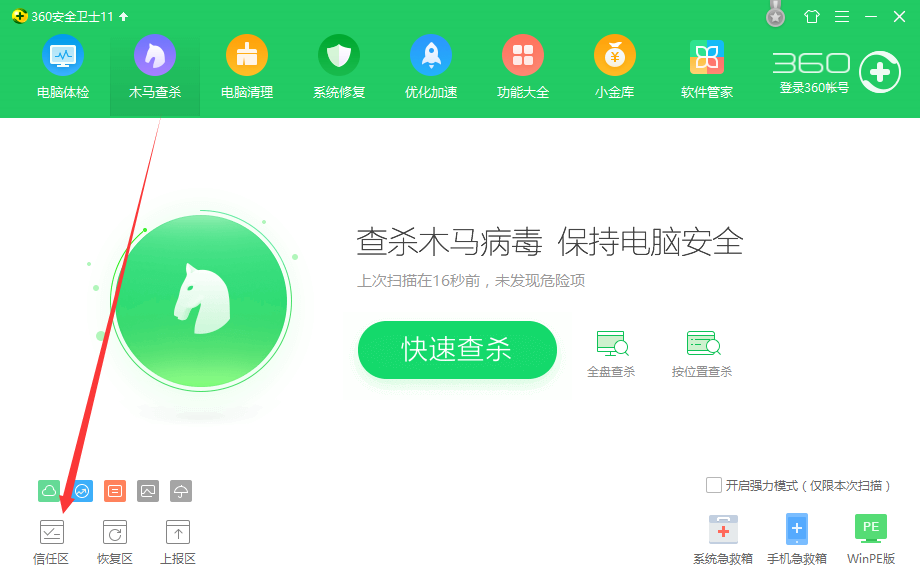
然后将本系统的安装目录添加到信任列表。如下图所示:
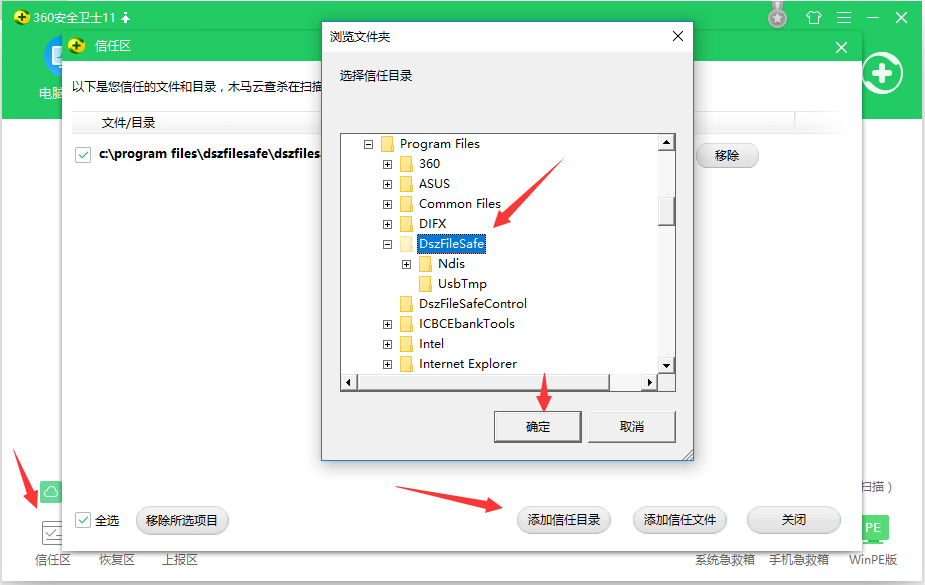
此外,如果发现系统运行不正常,甚至无法启动,则有可能是360安全卫士禁止了软件的开机启动项。需要进行设置:
1、首先,要确保启动项里面“大势至USB管理服务”,处于“已启动状态”。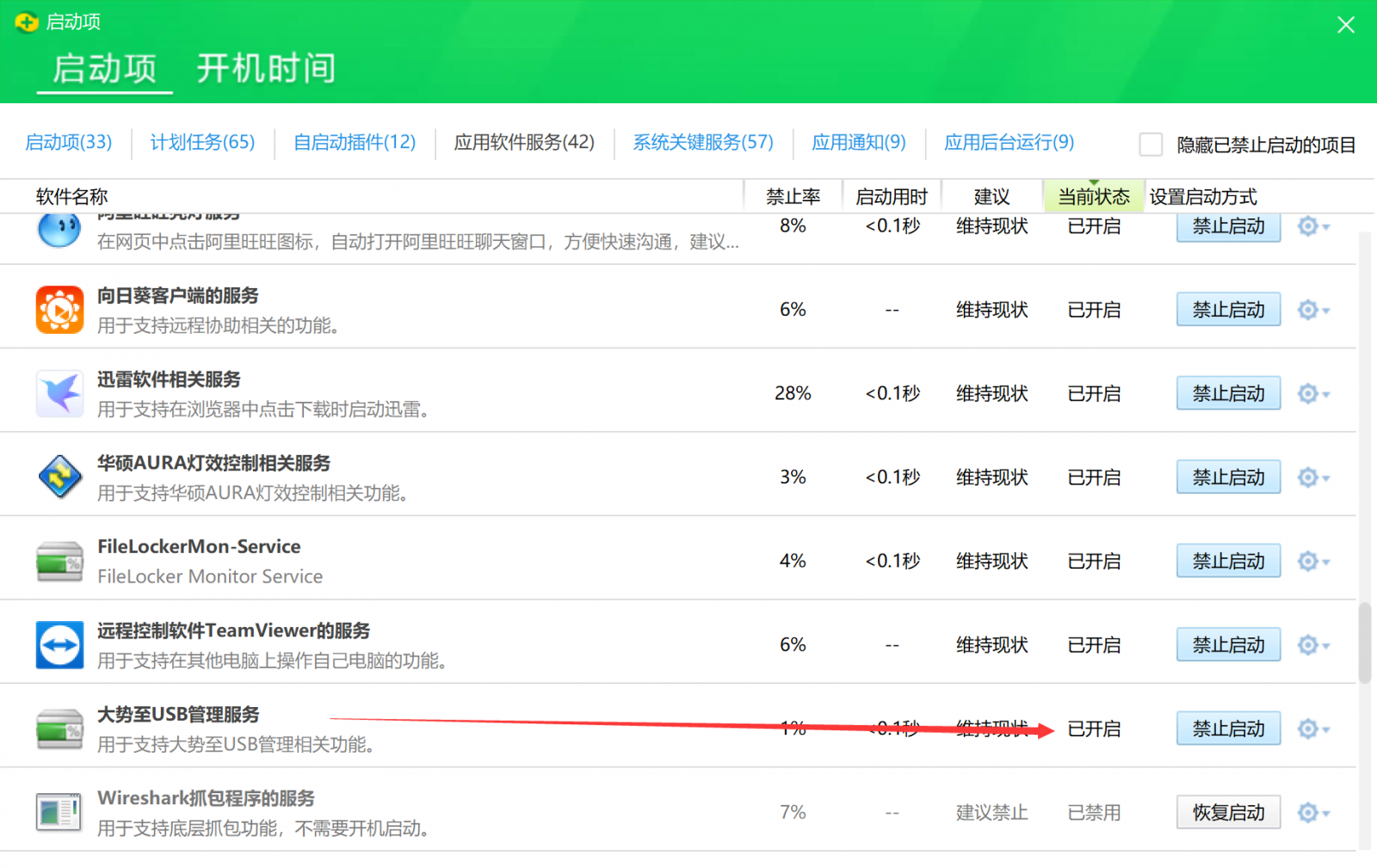
2、为了防止员工随意禁止本系统的服务启动,我们可以在“大势至电脑文件防泄密系统”中添加“禁止打开启动项”。方法:点击“禁止运行程序”,然后点击后面的“+-”,然后点击“添加”,拖动放大镜到360安全卫士打开的“启动项”上,然后获取其类名,删除“进程”和“描述”,只添加“类名”即可。这样之后用户就无法打开启动项了。如下图: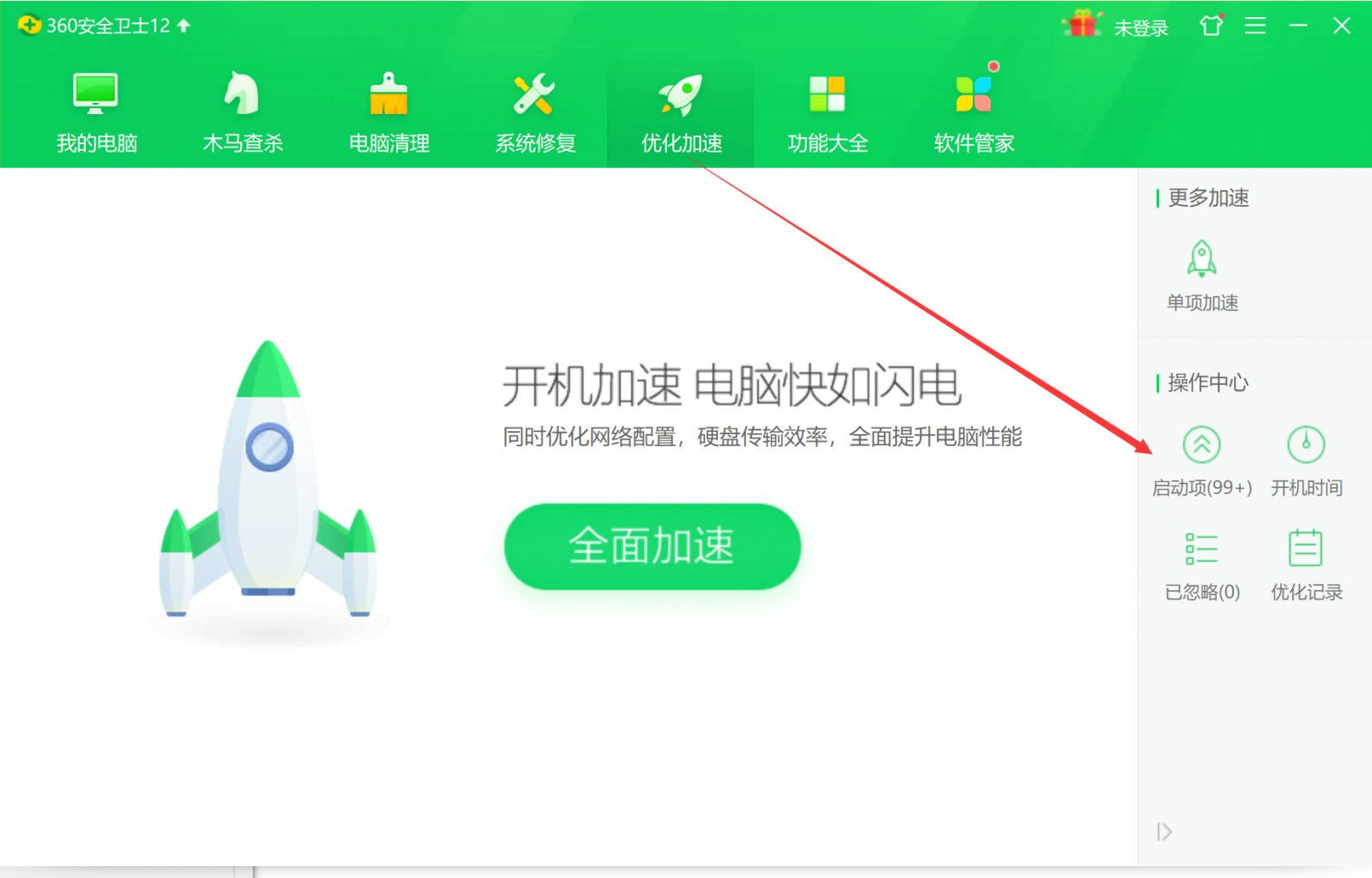
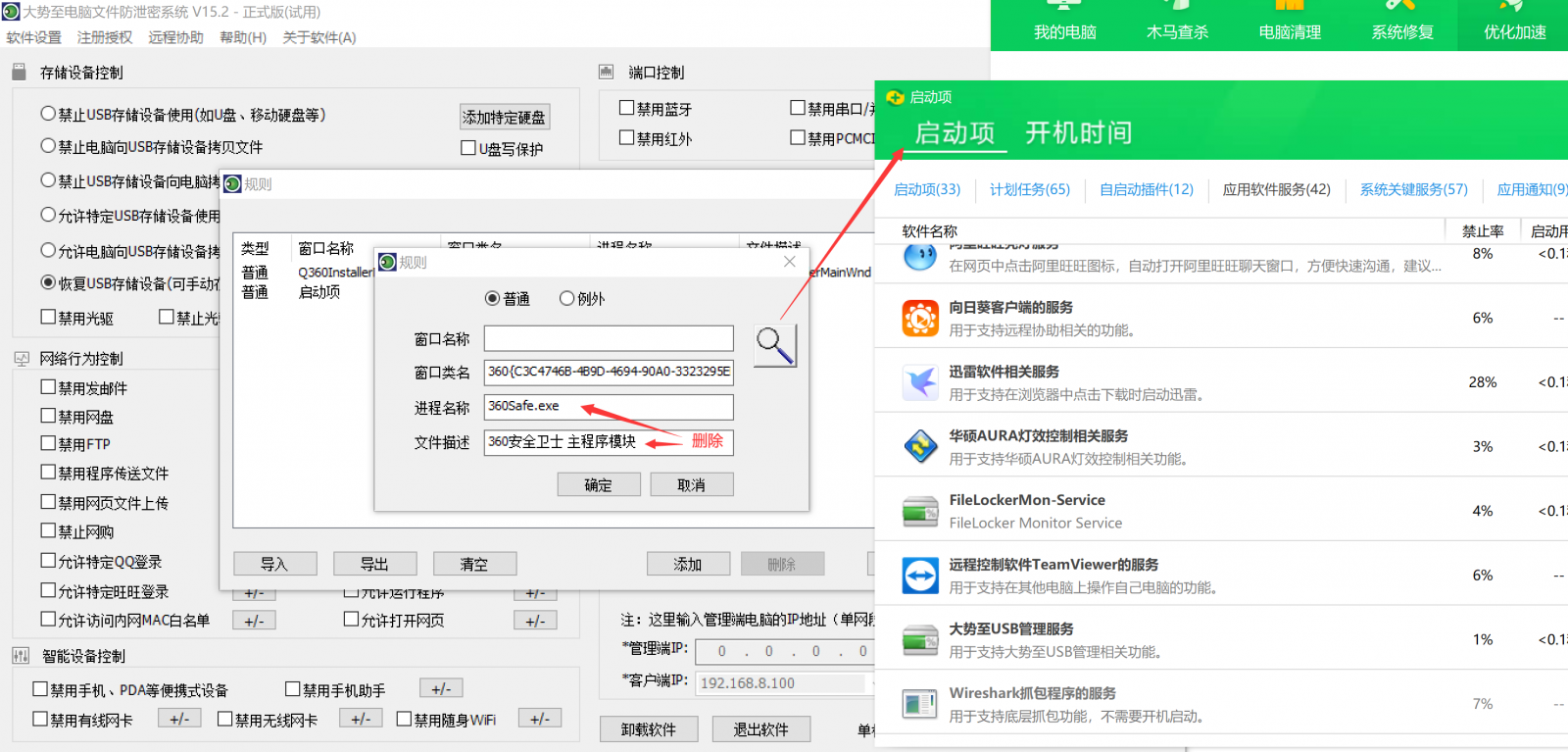
当然,用户可能还会同时安装其他同类软件,这种情况下,我们建议用户禁止用户安装。比如“QQ电脑管家”(当然你也可以禁止安装360安全卫士,添加“360安全卫士”即可),在管理端点击“禁止打开的程序”,然后这里添加“电脑管家”四个字,然后指派给客户端电脑,这样局域网电脑就无法安装QQ电脑管家了。当然,如果用户已经安装了,则你需要手动将其卸载,然后就无法再次安装了。如下图所示: